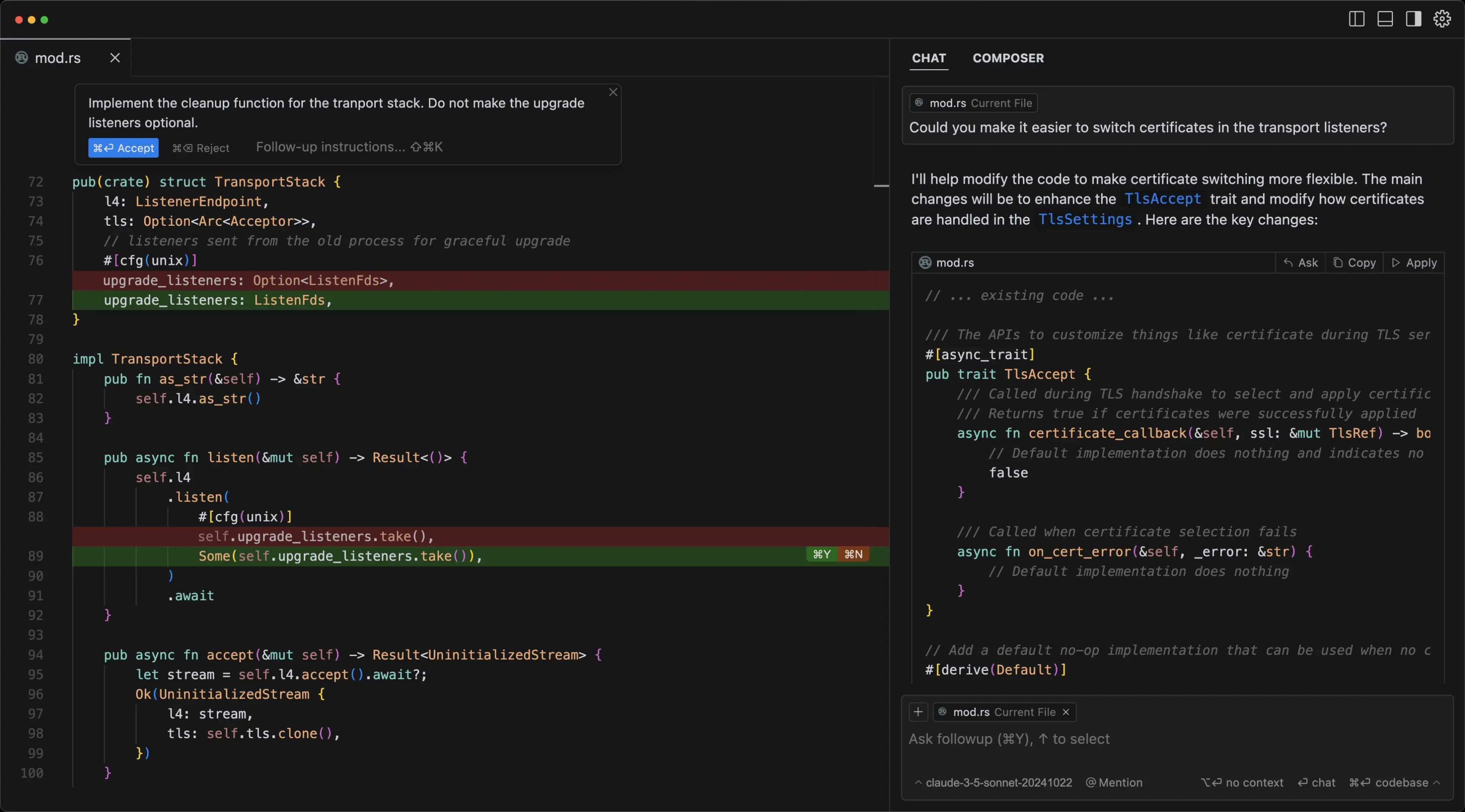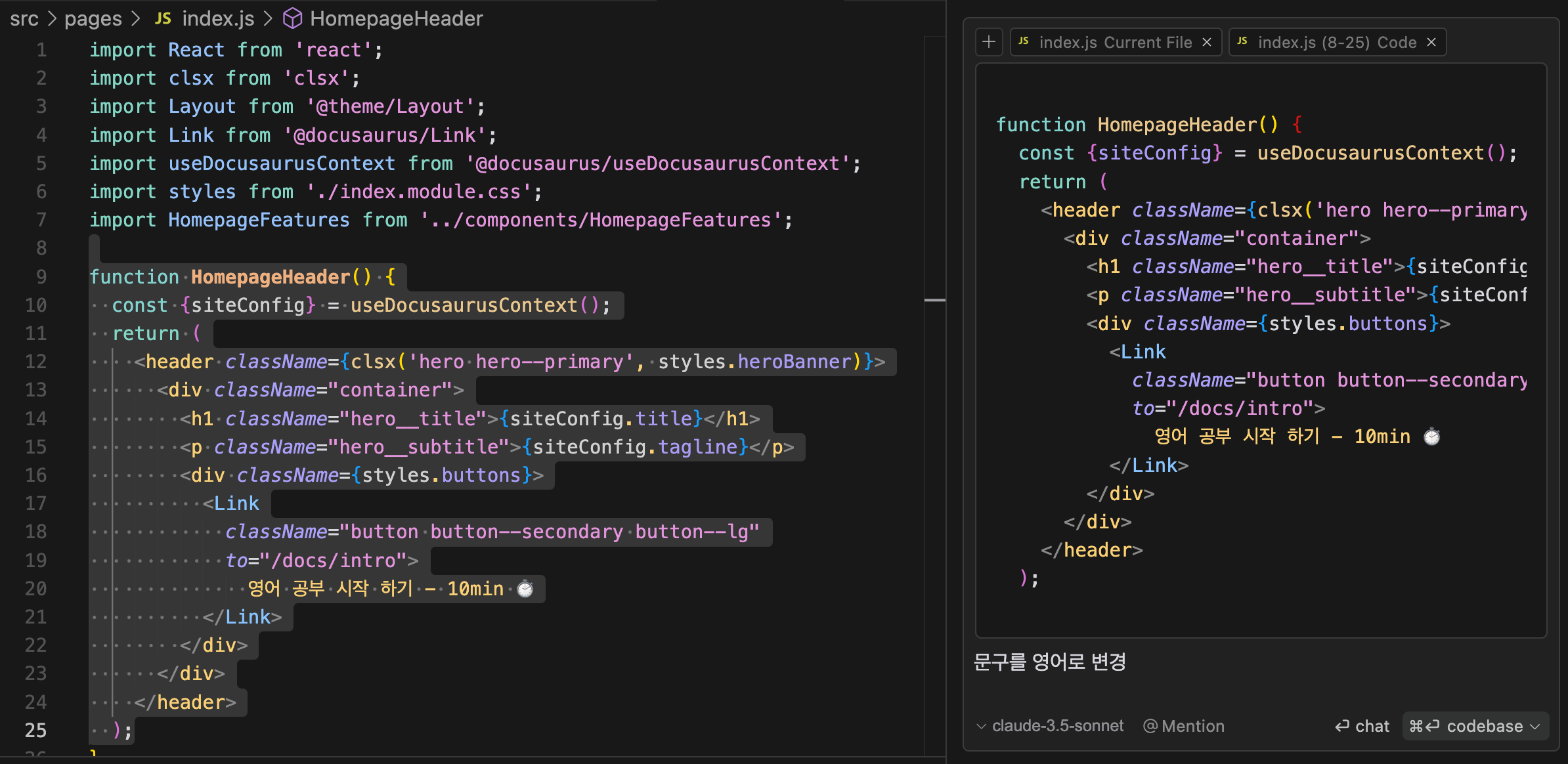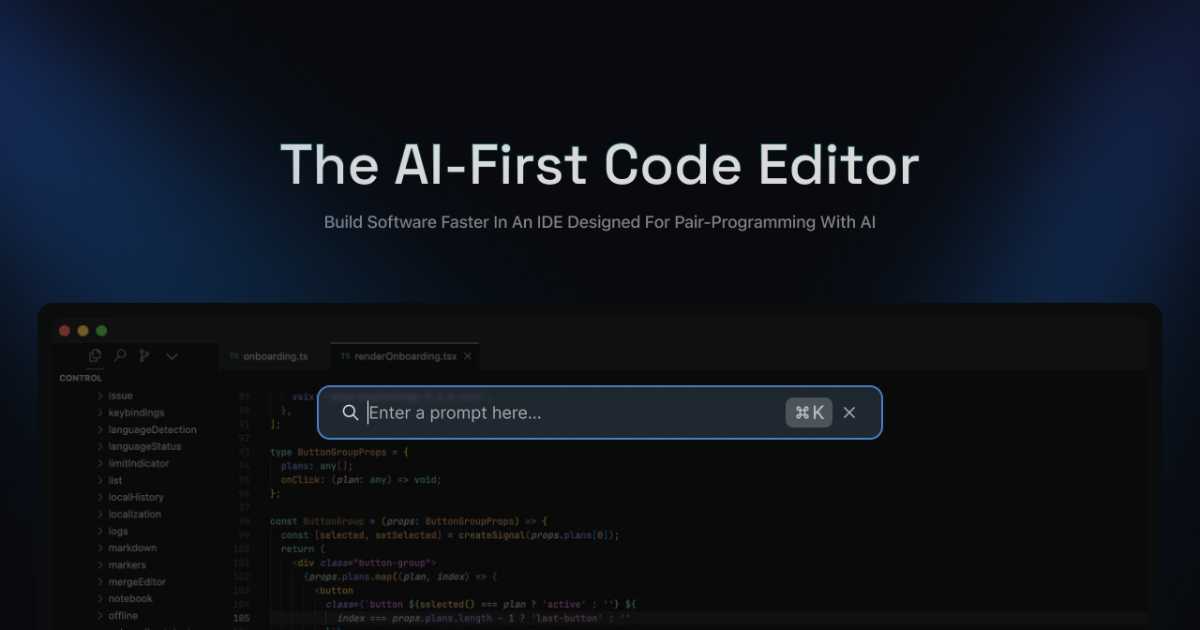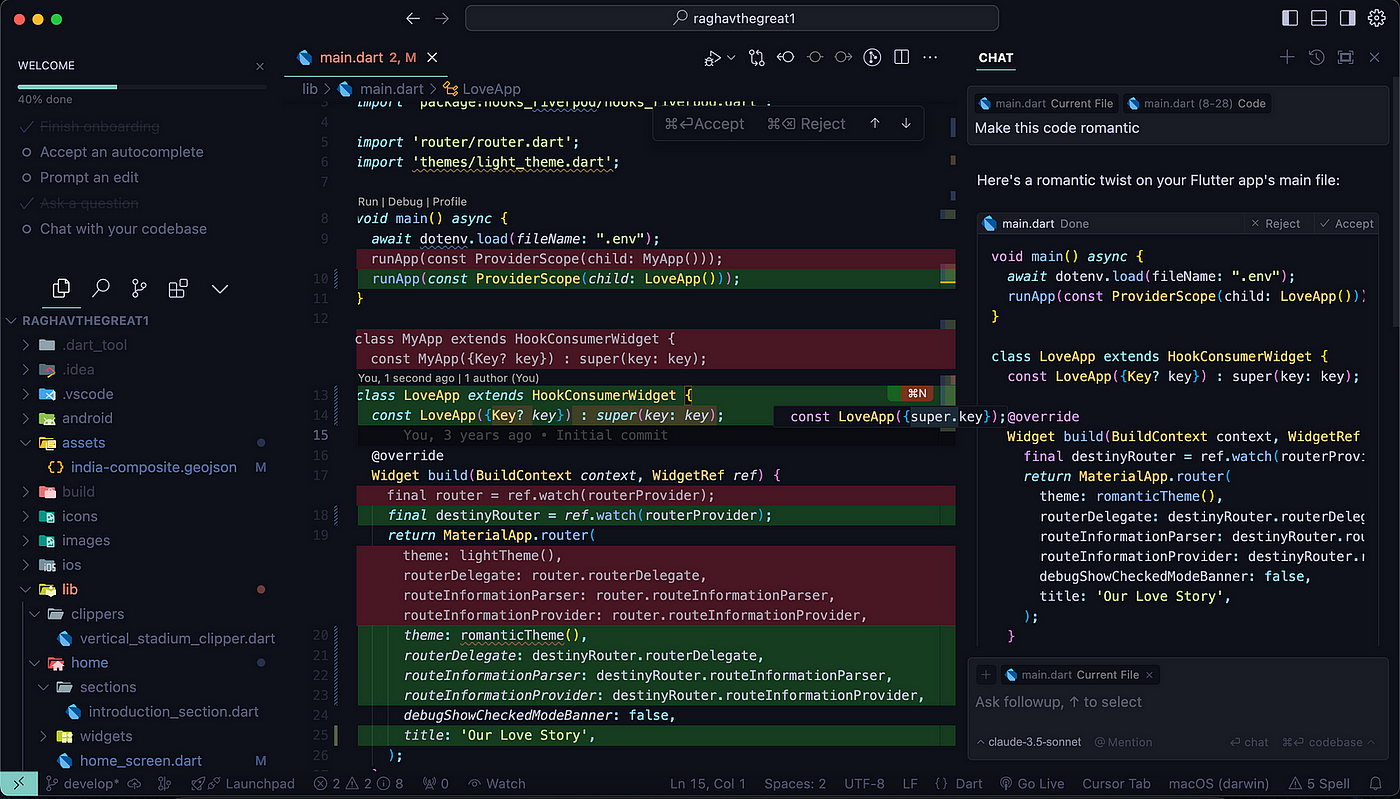Cursor ID GeneratorTối ưu hóa trải nghiệm
Công cụ chuyên nghiệp giúp quản lý và tối ưu hóa ID cho Cursor IDE. Hỗ trợ đầy đủ các tính năng như tạo ID mới, reset dữ liệu và chặn cập nhật.
Lappy Lab v4.0.1
LatestCông cụ chuyên nghiệp giúp quản lý ID cho Cursor IDE (phiên bản 0.45+).
Quản lý ID
Cho phép người dùng xem và quản lý ID của các IDE được hỗ trợ.
Reset Dữ Liệu
Xóa sạch dữ liệu định danh của IDE, khắc phục lỗi giới hạn tài khoản.
Hỗ trợ Model Mới
Tương thích với Cursor 0.45+ để sử dụng các model AI tiên tiến.
Chặn Cập Nhật
Ngăn Cursor tự động cập nhật lên phiên bản không mong muốn.
Email Variant Generator
Tạo biến thể email
Ước tính số lượng biến thể: 0
ID Generator
Tạo ID ngẫu nhiên và an toàn
Hướng Dẫn Sử Dụng (Thay đổi ID)
Các bước thực hiện đơn giản
Đóng Hoàn Toàn Cursor
Đảm bảo bạn đã thoát hoàn toàn ứng dụng Cursor IDE, kể cả các tiến trình chạy nền (kiểm tra Task Manager nếu cần).
Tìm Thư Mục Cấu Hình
(Chọn đường dẫn phù hợp hệ điều hành)
Mở và Chỉnh Sửa File
Mở tệp 'storage.json' bằng một trình soạn thảo văn bản (như Notepad++, VS Code). Tìm và thay thế các giá trị ID cũ (macMachineId, sqmId, machineId, devDeviceId) bằng các ID mới bạn đã tạo ở trên.
Lưu File và Khởi Động Lại
Lưu lại thay đổi trong tệp 'storage.json'. Sau đó, mở lại Cursor IDE. ID của bạn đã được cập nhật!